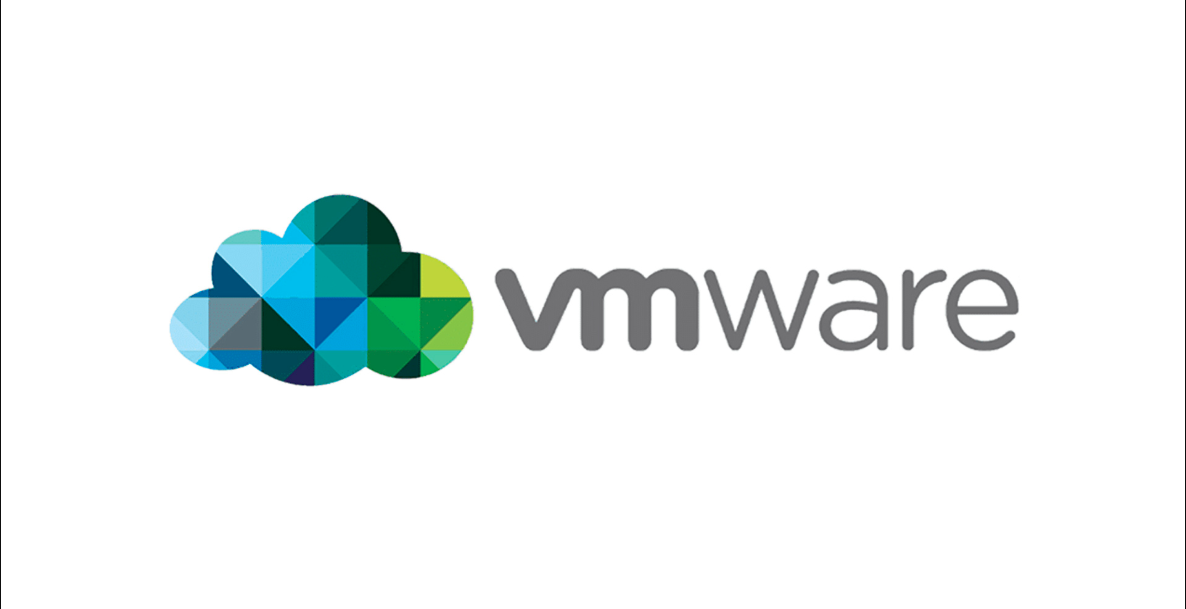相关网站
简介
GitBook 是一种基于 Markdown 和 Git 的文档撰写和托管平台,它提供了一种简单的方式,用 Markdown 语言来写作,并将作品转换成电子书或者文档网站,方便阅读和分享。
GitBook 的优点在于其易用性、灵活性和可定制性,适用于各种文档编写和托管需求,例如技术文档、手册、文档网站等。下面是 GitBook 的一些特点:
- Markdown 支持:GitBook 使用 Markdown 作为文档撰写语言,支持 Markdown 所有的语法和扩展,使得文档编写变得简单、轻松和高效。
- 版本控制:GitBook 基于 Git 版本控制系统构建,可以使用 Git 来管理文档的版本,以及进行协作编辑和审核。
- 多种输出格式:GitBook 支持将文档导出为多种格式,包括 PDF、ePub 和 mobi 等电子书格式,以及网站的形式。
- 插件支持:GitBook 允许用户根据自己的需求添加额外的功能,包括主题定制、插件扩展、搜索引擎优化等。
- 部署方便:GitBook 可以将文档部署到多种静态站点托管服务上,例如 GitHub Pages、Netlify 和 Heroku 等。
GitBook 适用于个人文档的撰写和管理,也适用于团队的协作和文档管理。
GitBook.com 是一个围绕 GitBook 发行书籍的社区,提供免费和付费的服务,免费账户就可以享受诸多服务,包括:
- 1 本私有书籍
- 托管不限数量的公开书籍
- 售卖不限数量的书籍,并分享 80% 的书籍收入
- 不限数量的协作者
- 免费的在线书籍编辑器
对于普通用户来说,免费账号已经足够使用,虽然限制为 1 本私有书籍,但没有限制书籍的大小,非常适合个人的学习笔记。
安装
安装 GitBook 可以分为两种方式:全局安装和本地安装。
全局安装 GitBook
安装 Node.js:
首先需要安装 Node.js,可以在 Node.js 官网上下载适合自己操作系统的版本进行安装。Node.js 版本在 10.x 版本不会报错,其他版本可能会报错。
在 Windows 操作系统中,要将 Node.js 添加到系统环境变量中,可以按照以下步骤进行:
- 打开“开始菜单”,搜索“环境变量”,选择“编辑系统环境变量”选项。
- 在“系统属性”窗口中,选择“高级”选项卡,并点击“环境变量”按钮。
- 在“环境变量”窗口中,找到“系统变量”区域,选择“Path”变量,并点击“编辑”按钮。
- 在“编辑环境变量”窗口中,点击“新建”按钮,并输入 Node.js 的安装路径(例如:
C:\Program Files\nodejs)。 - 点击“确定”按钮保存修改,然后关闭所有窗口。
添加完成后,可以在命令行终端中使用 Node.js 的命令和模块了。可以运行以下命令验证 Node.js 是否安装成功:
1
node -v
如果输出了 Node.js 的版本号,则说明 Node.js 安装成功。
安装 GitBook:
- 打开命令行终端,运行以下命令来安装 GitBook:
1
npm install gitbook-cli -g
这个命令会安装 GitBook 的命令行工具
gitbook-cli,并将其安装到系统全局路径中。验证安装:
- 安装完成后,可以运行以下命令验证 GitBook 是否安装成功:
1
gitbook --version
如果显示 GitBook 的版本号,则说明 GitBook 安装成功。
本地安装 GitBook
安装 Node.js:同全局安装步骤。
在项目目录下安装 GitBook:
- 打开命令行终端,进入到项目目录下,运行以下命令来安装 GitBook:
1
npm install gitbook-cli --save-dev
这个命令会将 GitBook 安装到项目目录下的
node_modules目录中,并将其作为项目的开发依赖保存在package.json文件中。验证安装:
- 安装完成后,可以运行以下命令验证 GitBook 是否安装成功:
1
./node_modules/.bin/gitbook --version
如果显示 GitBook 的版本号,则说明 GitBook 安装成功。
安装完成后,可以使用 GitBook 来创建新的文档、编写和编辑文档,并将其导出为电子书或文档网站的形式。可以参考 GitBook 的官方文档来学习如何使用 GitBook:GitBook 官方文档
使用
GitBook 的基本用法非常简单,基本上就只有两步:
- 使用
gitbook init初始化书籍目录 - 使用
gitbook serve编译书籍
下面将结合一个非常简单的实例,来介绍 GitBook 的基本用法。
gitbook init
首先,创建如下目录结构:
1 | $ tree book/ |
README.md 和 SUMMARY.md 是两个必须文件,README.md 是对书籍的简单介绍:
1 | markdown复制代码# README |
SUMMARY.md 是书籍的目录结构,内容如下:
1 | markdown复制代码# SUMMARY |
创建了这两个文件后,使用 gitbook init,它会为我们创建 SUMMARY.md 中的目录结构。
1 | bash复制代码$ cd book |
注意:gitbook init 只支持两级目录!
gitbook serve
书籍目录结构创建完成以后,就可以使用 gitbook serve 来编译和预览书籍了:
1 | bash复制代码$ gitbook serve |
gitbook serve 命令实际上会首先调用 gitbook build 编译书籍,完成以后会打开一个 web 服务器,监听在本地的 4000 端口。
现在,可以用浏览器打开 http://127.0.0.1:4000 查看书籍的效果,如下图所示:
(这里可以插入预览图)
GitBook 为我们创建了书籍目录结构后,就可以向其中添加真正的内容了。文件的编写使用 Markdown 语法,在文件修改过程中,每一次保存文件,gitbook serve 都会自动重新编译,所以可以持续通过浏览器来查看最新的书籍效果!
发布
部署到 GitHub
将编译好的 _book 文件内容直接推送到 GitHub 仓库。
1 | bash复制代码# 初始化 Git 仓库 |
完成上述步骤后,书籍就会部署到 GitHub 上了,可以通过 GitHub Pages 进行访问
常用插件
安装插件命令:
book.js文件需要放在gitbook项目目录中
常用插件列表
| 插件名 | 安装命令 | 功能 |
|---|---|---|
| accordion | npm i gitbook-plugin-accordion | 手风琴-折叠内容段落 |
| hide-element(插件没有效果) | npm i gitbook-plugin-hide-element | 隐藏类名 |
| code | npm i gitbook-plugin-code-fox | GitBook 的代码插件 |
| sharing | npm i gitbook-plugin-sharing | 共享按钮 |
| sharing-plus | npm i gitbook-plugin-sharing-plus | 一个强大的 GitBook 搜索插件 |
| donate | npm i gitbook-plugin-donate | Gitbook 捐赠打赏插件 |
| anchor-navigation-ex | npm i gitbook-plugin-anchor-navigation-ex | 锚点-导航插件 |
| expandable-chapters | npm i gitbook-plugin-expandable-chapters | 为每个章节添加一个图标 |
| sidebar-style | npm i gitbook-plugin-sidebar-style | 侧边栏样式 |
| splitter | npm i gitbook-plugin-splitter | 该插件提供了一个垂直条来划分摘要和主要内容 |
| emphasize | npm i gitbook-plugin-emphasize | 强调并突出显示内容的特定部分 |
| edit-link | npm i gitbook-plugin-edit-link | 在每个页面上添加了“编辑此页面”链接 |
| github | npm i gitbook-plugin-github | 在右上角添加github图标 |
| lightbox | npm i gitbook-plugin-lightbox | 点击图片弹窗显示 |
| youtube | npm i gitbook-plugin-youtube | 插入YouTube视频 |
| copyright | npm i gitbook-plugin-copyright | 版权保护插件 |
| tbfed-pagefooter | npm i gitbook-plugin-tbfed-pagefooter | 版权信息插件 |
| pageview-count | npm i gitbook-plugin-pageview-count | 文档页面阅读数插件 |
accordion
Example
https://artalar.github.io/gitbook-plugin-accordion/
Usage
In GitBook editor (or any else):
1 | %accordion%Some title here%accordion% |
that`s all! But each tag should be in one paragraph
similarly you can include accordion in accordion (like content)
IE11+ (flexboxes)
573 B minified, 282 B minified + gzipped
Install
1 | Update `book.json`, like: |
Then run
1 | gibook install |
That`s all, see Usage
hide-element
插件没有效果
隐藏您不想看到的元素。
在book.json的plugins参数中添加插件名和配置信息:
1 | { |
上面的配置信息中设置了隐藏的类名,所以Published by GitBook 、本书使用 GitBook 发布 就看不见了。
以下为可用方法:
%accordion%隐藏删除 gitbook Published with GitBook 的方法%accordion%
说明
用GitBook生成的网页中,在左侧目录下方默认有一个Published with GitBook连接,可以将这个连接去掉,或者替换成其它连接。
方法
在gitbook站点目录创建_layouts->website->summary.html
在summary.html中填写下面内容:
1 | {% macro articles(\_articles) %} |
重启gitbook serve即可,下面是效果
%/accordion%
code
GitBook 的代码插件
代码块很酷,但还可以更酷。该插件添加了多行块的行号和复制按钮以轻松复制块的内容。
太酷了,我可以看到它工作吗?
下图显示了单行代码块:
当显示多行代码时,会添加行号:
我该如何使用这个插件?
您只需编辑 book.json 并修改它,添加如下内容:
1 | "plugins" : \[ "code" \], |
这将为您设置好一切。如果您想摆脱复制按钮,请也添加此部分:
1 | "pluginsConfig": { |
sharing
该插件在 GitBook 网站工具栏中添加了共享按钮,用于在社交网络上共享书籍。
禁用此插件
这是一个默认插件,可以使用配置禁用它book.json:
1 | { |
配置
该插件可以在以下位置配置book.json:
默认配置是:
1 | { |
sharing-plus
一个强大的 GitBook 搜索插件。
特征
* Search any character
* Search across element (for search code)
* Remember search url
使用这个插件
在使用此插件之前,您应该先禁用默认的搜索插件,这是一个book.json配置示例:
1 | { |
注意:仅 gitbook >= 3.0.0 支持
例子
打开https://lwdgit.github.io/gitbook-plugin-search-plus/或者自己测试一下
git clone git@github.com:lwdgit/gitbook-plugin-search-plus.git -b gh-pages
cd gitbook-plugin-search-plus
npm install
npm start
然后打开http://127.0.0.1:4000
donate
Config:
1 | { |
如果喜欢,请打赏
anchor-navigation-ex
❗ 插件配置不兼容V1. X版本如下
😘 我的英文不好,这个文档是通过机器翻译的,如果你不明白,请阅读中文文档,翻译本身
插件功能
- H1-H6给页面标题增加锚点效果
- 浮动导航模式
- 页面顶部导航模式
- 图标层次显示前的导航标题,H1、H3级别图标的自定义
- plugins[“theme-default”],页面标题级别与默认主题官方
showLevel层次结构关联 - plugins[“theme-default”],插件风格网站默认主题三种风格:White、Sepia、Night
<extoc></extoc>向页面添加标签会在此处生成 TOC 目录- 将标签添加
<! - ex_nonav ->到页面,而不在该页面上生成浮动导航 - config.printLog=true,打印过程当前进度,调试很有用
- config.multipleH1=false,去掉丑陋的冗余1.序列号(比如你的书后面跟随一个只有一个H1标签的MD文件)
- config.showGoTop=true,显示返回顶部按钮 V1.0.11+
- config.float.floatIcon ,可以配置浮动导航浮动图标样式 V1.0.12+
<!-- ex_nolevel -->页面 添加标签,该页面不生成分层编号 V1.0.12+
插件效果
- 风格:简约
- 点击查看效果图
如何使用插件?
在您的book. Json添加插件中:
1 | { |
然后安装插件:
1 | gitbook install ./ |
可以使用的插件详细配置请点击这里查看
或者安装单独的插件
1 | npm install gitbook-plugin-anchor-navigation-ex --save |
打开 npm :https://www.npmjs.com/package/gitbook-plugin-anchor-navigation-ex
这设置了以下插件功能,并重写。
- https://github.com/zhangzq/gitbook-plugin-navigator
- https://github.com/yaneryou/gitbook-plugin-anchor-navigation
expandable-chapters
该插件为每个章节添加一个图标,该图标有一个子级和用于子级列表折叠/展开的 css 状态。
如何使用它?
将其添加到您的book.json配置中:
1 | { |
使用以下命令安装插件:
1 | gitbook install |
配置
暂时不需要配置,可以留空。
1 | { |
也可以看看
也许您会发现https://github.com/poojan/gitbook-plugin-toggle-chapters也很有用?
sidebar-style
1 | Config: |
如果 author 字段设置为空字符串,将不会显示作者信息
splitter
该插件提供了一个垂直条来划分摘要和主要内容。
其他功能
- 它将把分离器的位置信息保存到sessionStorage中。
如何使用它?
将其添加到您的book.json配置中:
1 | { |
使用以下命令安装插件:
1 | gitbook init |
变更日志
版本 0.0.6 (2016-12-06T16:54:38)
- 修复:修复当屏幕尺寸的宽度为 600px 或更小时不执行任何操作 (#6)
- 修复:将栏位置从“localStorage”更改为“sessiongStorage”(#10)
版本 0.0.6 (2015-11-06T16:54:38)
- 支持的 Gitbook v3
版本 0.0.5 (2015-11-06T16:54:38)
- 修复了 Gitbook V2.5.x 中摘要视图显示的切换按钮不起作用的问题
该软件根据 MIT 许可证发布,请参阅 LICENSE.txt。
emphasize
强调 GitBook 中的文本
强调并突出显示内容的特定部分
如何使用它?
在您的中配置插件book.json:
1 | { |
然后在您的 markdown/asciidoc 内容中,使用以下命令突出显示一些文本:
2
3
4
5
此文本{% em %}用 \*\*markdown\*\* 突出显示!{% endem %}
此文本{% em type="green" %}以绿色突出显示!{% endem %}
此文本{% em type="red" %}以红色突出显示!{% endem %}
此文本{% em color="#ff0000" %}使用自定义颜色突出显示!{% endem %}
edit-link
这个 GitBook 插件在每个页面上添加了“编辑此页面”链接。
链接目标将是 Github 或 Gitlab 或任何存储库上该页面的源文件。
截屏
用法
步骤1 - 更新book.json文件
在你的 gitbookbook.json文件中,添加edit-link到plugins列表中。
在 中pluginsConfig,设置base值,该值是 github 或 gitlab 或其他代码存储库的基本路径。尾部斜杠不是必需的。
默认情况下,链接标签为“编辑此页面”。您可以使用插件配置更改它label。
book.jsongitbook 2.0.1 及以上版本的示例文件
1 | { |
book.jsongitbook 版本 2.0.1+ 和多语言标签的示例文件
1 | { |
book.json旧版 gitbook 版本 <= 1.5.0 的示例文件
1 | { |
注意book.json:如果您的书还没有,上面的代码片段可以用作完整文件。
Github/Gitlab:在 string 中,如果您希望源文件以读取模式打开,而不是直接在 github/gitlab 上以编辑模式打开,则
...REPO/edit/BRANCH...可以替换edit为。tree
步骤#2 - gitbook 命令
跑步gitbook install。它会自动为你的书安装edit-linkgitbook 插件。这只需要一次。
照常制作您的书 ( gitbook build) 或服务 ( )。gitbook serve
故障排除
- 如果您没有看到“编辑此页面”链接,请检查您的链接是否
book.json有效。您可以使用这个在线工具 - http://json.parser.online.fr/beta/ - 检查您是否使用默认的 gitbook 主题。不建议直接修改gitbook主题。
已知问题
Gitbook 2.0.1 删除了page:after该插件所需的钩子。这里报告了一个问题 - https://github.com/GitbookIO/gitbook/issues/724但同时该插件正在使用此拉取请求添加的解决方法 - https://github.com/rtCamp/gitbook-plugin-edit -链接/拉/4
因此,当使用 Gitbook 2.0.1 时,您可能会在运行构建时在控制台中看到以下警告:
警告:插件“gitbook-plugin-edit-link”使用的挂钩“page”已弃用,并将在未来版本中删除
您现在可以安全地忽略上述警告。
这是如何运作的?
该插件只是在解析的页面内容中查找 HTML 注释<!-- Actions Right -->,并在 之前插入“编辑链接”HTML <!-- Actions Right -->。
这意味着如果 HTML 注释发生变化,这个插件就会崩溃,但我希望在发生这种情况时能够轻松修复它。
github
github 插件会在右上角添加一个 github 的图标,可以通过插件属性配置链接,点击后可以进入自定义的链接页面。
配置使用方法:
1 | { |
插件 Github 地址:https://github.com/GitbookIO/plugin-github
lightbox
这个插件可以单击图片,以图片本身大小的方式弹窗显示图片和一些图片相关的 Alt 的信息。
配置使用方法:
1 | { |
配置参数介绍:
includeJQuery: 如果你的项目中已经引入了JQuery可以在此设置是否包含插件本身的 JQuery。sameUuid:在图片预览中添加上一个、下一个按钮来浏览本页面的图片配置。options: 这个选项配置显示的动画时长,是否包裹等相关配置。
youtube
如何使用它?
将以下内容添加到您的book.json文件中,然后运行gitbook install:
1 | { |
您现在可以使用此标签将 YouTube 视频添加到您的图书中:
看看这个视频:
1 | {% youtube %} |
该视频将被网站中的嵌入 iframe 以及电子书版本中的链接所取代。
copyright
gitbook-plugin-copyright是基于Gitbook实现的版权保护插件,用于复制内容时追加版权信息以及文章末尾添加版权小尾巴.
🏠 主页
- Github : https://snowdreams1006.github.io/gitbook-plugin-copyright/
- Gitee : https://snowdreams1006.gitee.io/gitbook-plugin-copyright/
- Gitlab : https://snowdreams1006.gitlab.io/gitbook-plugin-copyright/
效果
特色
- 支持复制内容自动追加版本保护信息
- 支持文章末尾自动生成版本保护尾巴
- 支持自定义小尾巴版权保护图片
- 支持
Gitbook多语言环境
✨ 示例
不仅 gitbook-plugin-copyright 官方文档已整合 copyright 版权保护插件,此外还提供了示例项目,详情参考 example 目录.
1 | { |
🚀 用法
Step #1 - 更新 book.json 配置文件
- 在
book.json配置文件中,添加copyright到plugins列表. - 在
book.json配置文件中,配置pluginsConfig对象.
单语言版简单示例 book.json
1 | { |
多语言版简单示例 book.json
1 | { |
其中,配置参数含义如下:
site: [必选]部署网站基本路径author: [必选]作者信息website: [必选]网站名称image: [可选]版权保护图片copyProtect: [可选]复制内容是否追加版权保护信息
Step #2 - 运行 gitbook 相关命令
- 运行
gitbook install命令安装到本地项目
1 | gitbook install |
- 运行
gitbook build命令构建本地项目或者gitbook serve启动本地服务.
1 | gitbook build |
或者
1 | gitbook serve |
tbfed-pagefooter
- 插件配置
2
3
4
5
6
7
"copyright":"© Taobao FED Team",
"modify\_label": "该文件修订时间:",
"modify\_format": "YYYY-MM-DD HH:mm:ss"
}
>>
copyright 和 modify_label 支持 html 代码
pageview-count
文档页面阅读数插件
Installation
In your book.json add the plugin:
1 | { |
我的配置
插件安装命令
1 | gitbook install ./ |
book.json文件如下:
1 | { |